Hoje, finalmente, aderi à tecnologia 3G. Cansei-me de usar internet no notebook através do 2G do celular, via bluetooth. Uma lástima!
Peguei um plano de 2GB mensais na TIM, com velocidade média máxima de 3Mbps e média mínima de 1Mbps. Quando terminar a franquia de 2GB, a velocidade fica limitada a 300Kbps, sem cobrar o absurdo de R$ 102,40 por Gigabyte adicional como as outras operadoras cobram (Oi, Vivo e Claro). A mensalidade é de R$ 80,00.
Como já sou cliente pós pago na TIM, o modem saiu de graça, sem fidelização, senão sairia por R$ 96,00. Teoricamente se amanhã eu cancelar o plano, continuo com o modem, sem ter de pagar multa alguma. Li as letrinhas pequenas dos contratos e não encontrei nenhum “porém”… mas está difícil de acreditar.
O que não consigo entender é o departamento de marketing das operadoras de celular…
Tanto no site quanto na loja da Oi a franquia de 2GB sai por R$ 70,00 mensais (até o fim do ano fica em R$ 50,00 mensais), com velocidade de 300kbps. Após consumir a franquia, ou paga-se o extorsivo valor de R$ 0,10 por megabyte ou fica sem conexão. O modem custa R$ 180,00 mas levando-0 junto com o plano ele sai por R$ 150,00. Só compensa para quem já tem um modem e usa Internet muito pouco, pois o modem na Oi é o mais caro das 4 teles, além de oferecer a pior velocidade e cobrar megabytes excedentes, sem opção de continuar navegando com redução de velocidade.
No caso da Vivo o plano de franquia de 2GB sai por R$ 90,00 mensais, com velocidade de 1Mbps, modem a R$ 10,00 e ao consumir os 2GB há a opção de navegar com velocidade limitada a 128kbps ou pagar os 10 centavos por MB. No primeiro mês há um desconto de R$ 40,00 na mensalidade. Tanto a velocidade mínima quanto a máxima são menores que as da TIM, além da mensalidade ser 12% mais cara. Quem for cliente pós-pago da TIM e ganhar o modem, em 3 meses a TIM já é mais vantajosa, financeiramente falando. Que não for cliente e tiver de pagar os R$ 96,00 do modem na TIM, por 1 ano a Vivo é financeiramente mais vantajosa, mas depois passa a ser mais cara.
No site da TIM só encontrei (após muito procurar, está super escondido) o plano de internet POR HORA!!!!! Eu usava isso em 1996, quando a Internet estava começando no Brasil. Como minha idéia é deixar o notebook conectado no trabalho, no horário comercial, utilizarei aproximadamente 180 horas mensais, excedendo inclusive as as 120 horas do maior plano. Só vejo vantagem nesse plano para quem ainda não usa Internet e quer experimentar. Isso não tem futuro, já que a tendência de utilização de Internet é ficar cada vez mais conectado. O Google já tem um sistema operacional que roda na Internet, sem precisar armazenar nada no computador, a grosso modo.
Não fui na loja da Claro, mas eles são iguais à Oi. Após consumir a franquia, ou paga-se 10 centavos por megabyte excedente ou fica sem conexão. O marketing deles é tão cara de pau que merece um post exclusivo! É pior que a internet por hora da TIM.
Estou conectado há 30 minutos, já baixei 125,2 MB e enviei 2,9MB, por conta de atualizações do Windows e do anti-virus. Certamente extrapolarei os 2GB de franquia, mas continuarei navegando com uma velocidade aceitável e não pagarei nada a mais por isso. Essa promoção da TIM tem o melhor custo-benefício, sem dúvidas.
Curtir isso:
Curtir Carregando...
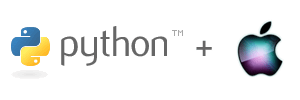
 Consigo de forma incrivelmente simples, pelo wi-fi, sem instalar nada em lugar nenhum, transmitir a tela do laptop ou do celular para a TV, bastando clicar no ícone do AirPlay. O que eu acabei de descobrir é que consigo transmitir um video do celular para a Apple TV, assistir na minha TV em tela cheia HD com home theater e tudo mais e ainda continuar usando o celular para outras funções, como WhatsApp, Facebook, navegar na net sem interferir no video que é exibido na TV.
Consigo de forma incrivelmente simples, pelo wi-fi, sem instalar nada em lugar nenhum, transmitir a tela do laptop ou do celular para a TV, bastando clicar no ícone do AirPlay. O que eu acabei de descobrir é que consigo transmitir um video do celular para a Apple TV, assistir na minha TV em tela cheia HD com home theater e tudo mais e ainda continuar usando o celular para outras funções, como WhatsApp, Facebook, navegar na net sem interferir no video que é exibido na TV.







